 Java
Java
 javaDidacticiel
javaDidacticiel
 Comment SpringBoot chiffre le mot de passe du compte SQL du fichier de configuration
Comment SpringBoot chiffre le mot de passe du compte SQL du fichier de configuration
Comment SpringBoot chiffre le mot de passe du compte SQL du fichier de configuration
1. Introduisez des dépendances dans le projet Maven
<dependency>
<groupId>com.github.ulisesbocchio</groupId>
<artifactId>jasypt-spring-boot-starter</artifactId>
<version>2.1.0</version>
</dependency>2 En même temps, vous devez configurer le mot de passe dans le fichier de configuration application.yml
car. l'outil utilise ce mot de passe crypté ou déchiffré, vous devez donc vous assurer que la chaîne cryptée dans la configuration est cryptée avec le même mot de passe, sinon elle ne sera pas déchiffrée au démarrage du projet.
jasypt:
encryptor:
password: 1234563. Vous pouvez crypter les informations originales dans le scénario de test
. La démo simple est la suivante :
@RunWith(SpringRunner.class)
@SpringBootTest
@WebAppConfiguration
public class Test {
@Autowired
StringEncryptor encryptor;
@Test
public void getPass() {
#直接调用加密的方法
String mysql = encryptor.encrypt("mysql-username|mysql-password");
}
}4 Enfin, mettez simplement la chaîne cryptée dans le fichier de configuration
comme la chaîne "mysql" ci-dessus
url: ENC(mysql==) username: ENC(mysql==) password: ENC(mysql=)
<dependency> <groupId>com.github.ulisesbocchio</groupId> <artifactId>jasypt-spring-boot-starter</artifactId> <version>2.1.0</version> </dependency>
# 🎜🎜##🎜 🎜#Étape 2 : Générer la clé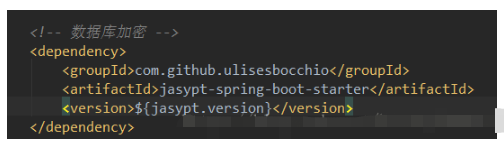
#🎜 🎜#
execute
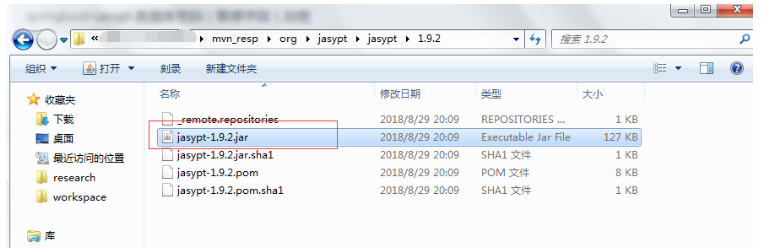
algorithm=PBEWithMD5AndDES
où l'entrée est votre mot de passe en texte brut, ici je démontre le test, le mot de passe est votre clé privée, l'algorithme c'est une règle, ne la changez pas ! ! ! . Après exécution, cela ressemble à ceci :
Pour expliquer brièvement, la SORTIE ici est le texte chiffré (mot de passe). Voici comment copier du texte en utilisant cmd (car je ne savais pas comment copier en utilisant cmd au début) : Cliquez avec le bouton droit de la souris pour marquer et sélectionner le contenu que vous souhaitez copier, vous pourrez ensuite le copier.
Étape 3 : Ajoutez la configuration au fichier de configuration Springboot, comme indiqué dans la figure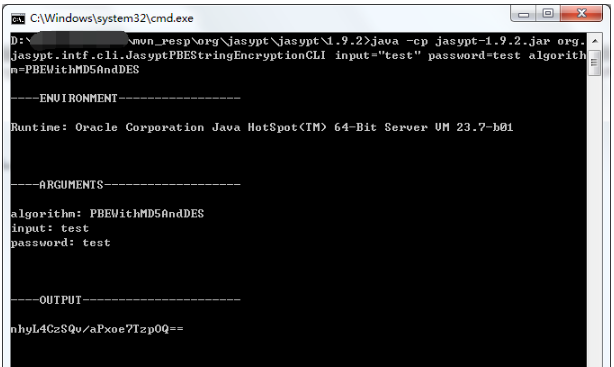
Ici, j'utilise l'application. yml , le fichier application.properties s'écrit comme ceci : jasypt.encryptor.password=test.
Mais ce qui est réellement utilisé, c'est System.setProperty("jasypt.encryptor.password", "demo"); dans la classe de démarrage pour réaffecter les valeurs entre ce nœud, ce qui aidera à protéger le privé (Si quelqu'un a une meilleure solution, veuillez laisser un message à temps et discutons-en ensemble.) 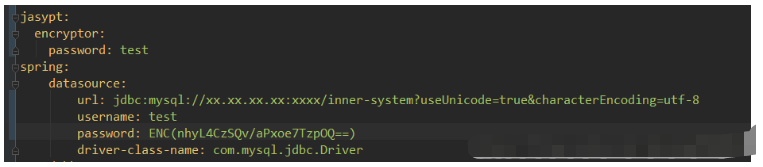
Remarque : le premier mot de passe dans l'image ci-dessus correspond au mot de passe dans ARGUMENTS dans la deuxième étape, le deuxième mot de passe correspond au résultat dans OUTPUT dans la deuxième étape, et le formulaire doit être ajouté avec ENC (votre mot de passe), comme le montre la figure.
Étape 4 : Décrypter le mot de passe via la commande 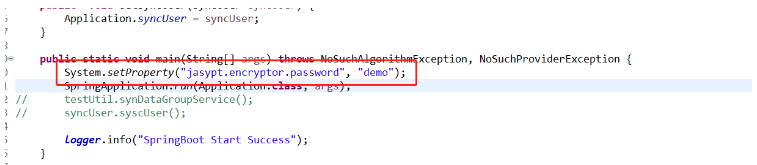
java -cp jasypt-1.9.2.jar org. jasypt.intf.cli.JasyptPBESTringDecryptionCLI input="nhyL4CzSQv/aPxoe7TzpOQ==" password=test algorithm=PBEWithMD5AndDES
Le résultat est le suivant :#🎜🎜 ##🎜🎜 #Au final, l'intégration de springboot et jasypt est terminée Cela semble assez simple à mettre en œuvre, haha. Mais une chose à noter est que vous ne devez pas divulguer votre fichier de configuration (en particulier le mot de passe dans ARGUMENTS, qui est équivalent à la clé privée), sinon d'autres pourraient décrypter votre mot de passe via la quatrième étape. Il est recommandé de mettre le fichier de configuration dans. Centre de configuration
Ce qui précède est le contenu détaillé de. pour plus d'informations, suivez d'autres articles connexes sur le site Web de PHP en chinois!

Outils d'IA chauds

Undresser.AI Undress
Application basée sur l'IA pour créer des photos de nu réalistes

AI Clothes Remover
Outil d'IA en ligne pour supprimer les vêtements des photos.

Undress AI Tool
Images de déshabillage gratuites

Clothoff.io
Dissolvant de vêtements AI

Video Face Swap
Échangez les visages dans n'importe quelle vidéo sans effort grâce à notre outil d'échange de visage AI entièrement gratuit !

Article chaud

Outils chauds

Bloc-notes++7.3.1
Éditeur de code facile à utiliser et gratuit

SublimeText3 version chinoise
Version chinoise, très simple à utiliser

Envoyer Studio 13.0.1
Puissant environnement de développement intégré PHP

Dreamweaver CS6
Outils de développement Web visuel

SublimeText3 version Mac
Logiciel d'édition de code au niveau de Dieu (SublimeText3)

Sujets chauds
 1393
1393
 52
52
 1207
1207
 24
24
 Quelle est la différence entre HQL et SQL dans le framework Hibernate ?
Apr 17, 2024 pm 02:57 PM
Quelle est la différence entre HQL et SQL dans le framework Hibernate ?
Apr 17, 2024 pm 02:57 PM
HQL et SQL sont comparés dans le framework Hibernate : HQL (1. Syntaxe orientée objet, 2. Requêtes indépendantes de la base de données, 3. Sécurité des types), tandis que SQL exploite directement la base de données (1. Normes indépendantes de la base de données, 2. Exécutable complexe requêtes et manipulation de données).
 Utilisation de l'opération de division dans Oracle SQL
Mar 10, 2024 pm 03:06 PM
Utilisation de l'opération de division dans Oracle SQL
Mar 10, 2024 pm 03:06 PM
"Utilisation de l'opération de division dans OracleSQL" Dans OracleSQL, l'opération de division est l'une des opérations mathématiques courantes. Lors de l'interrogation et du traitement des données, les opérations de division peuvent nous aider à calculer le rapport entre les champs ou à dériver la relation logique entre des valeurs spécifiques. Cet article présentera l'utilisation de l'opération de division dans OracleSQL et fournira des exemples de code spécifiques. 1. Deux méthodes d'opérations de division dans OracleSQL Dans OracleSQL, les opérations de division peuvent être effectuées de deux manières différentes.
 Comparaison et différences de syntaxe SQL entre Oracle et DB2
Mar 11, 2024 pm 12:09 PM
Comparaison et différences de syntaxe SQL entre Oracle et DB2
Mar 11, 2024 pm 12:09 PM
Oracle et DB2 sont deux systèmes de gestion de bases de données relationnelles couramment utilisés, chacun possédant sa propre syntaxe et ses propres caractéristiques SQL. Cet article comparera et différera la syntaxe SQL d'Oracle et de DB2, et fournira des exemples de code spécifiques. Connexion à la base de données Dans Oracle, utilisez l'instruction suivante pour vous connecter à la base de données : CONNECTusername/password@database Dans DB2, l'instruction pour vous connecter à la base de données est la suivante : CONNECTTOdataba.
 Explication détaillée de la fonction Définir la balise dans les balises SQL dynamiques MyBatis
Feb 26, 2024 pm 07:48 PM
Explication détaillée de la fonction Définir la balise dans les balises SQL dynamiques MyBatis
Feb 26, 2024 pm 07:48 PM
Interprétation des balises SQL dynamiques MyBatis : explication détaillée de l'utilisation des balises Set MyBatis est un excellent cadre de couche de persistance. Il fournit une multitude de balises SQL dynamiques et peut construire de manière flexible des instructions d'opération de base de données. Parmi elles, la balise Set est utilisée pour générer la clause SET dans l'instruction UPDATE, qui est très couramment utilisée dans les opérations de mise à jour. Cet article expliquera en détail l'utilisation de la balise Set dans MyBatis et démontrera ses fonctionnalités à travers des exemples de code spécifiques. Qu'est-ce que Set tag Set tag est utilisé dans MyBati
 Que signifie l'attribut d'identité dans SQL ?
Feb 19, 2024 am 11:24 AM
Que signifie l'attribut d'identité dans SQL ?
Feb 19, 2024 am 11:24 AM
Qu'est-ce que l'identité en SQL ? Des exemples de code spécifiques sont nécessaires. En SQL, l'identité est un type de données spécial utilisé pour générer des nombres à incrémentation automatique. Il est souvent utilisé pour identifier de manière unique chaque ligne de données dans une table. La colonne Identité est souvent utilisée conjointement avec la colonne clé primaire pour garantir que chaque enregistrement possède un identifiant unique. Cet article détaillera comment utiliser Identity et quelques exemples de code pratiques. La manière de base d'utiliser Identity consiste à utiliser Identit lors de la création d'une table.
 Comparaison et analyse des différences entre SpringBoot et SpringMVC
Dec 29, 2023 am 11:02 AM
Comparaison et analyse des différences entre SpringBoot et SpringMVC
Dec 29, 2023 am 11:02 AM
SpringBoot et SpringMVC sont tous deux des frameworks couramment utilisés dans le développement Java, mais il existe des différences évidentes entre eux. Cet article explorera les fonctionnalités et les utilisations de ces deux frameworks et comparera leurs différences. Tout d’abord, découvrons SpringBoot. SpringBoot a été développé par l'équipe Pivotal pour simplifier la création et le déploiement d'applications basées sur le framework Spring. Il fournit un moyen rapide et léger de créer des fichiers exécutables autonomes.
 Comment résoudre l'erreur 5120 dans SQL
Mar 06, 2024 pm 04:33 PM
Comment résoudre l'erreur 5120 dans SQL
Mar 06, 2024 pm 04:33 PM
Solution : 1. Vérifiez si l'utilisateur connecté dispose des autorisations suffisantes pour accéder ou utiliser la base de données, et assurez-vous que l'utilisateur dispose des autorisations appropriées ; 2. Vérifiez si le compte du service SQL Server est autorisé à accéder au fichier spécifié ou ; dossier et assurez-vous que le compte dispose des autorisations suffisantes pour lire et écrire le fichier ou le dossier ; 3. Vérifiez si le fichier de base de données spécifié a été ouvert ou verrouillé par d'autres processus, essayez de fermer ou de libérer le fichier et réexécutez la requête ; . Essayez en tant qu'administrateur, exécutez Management Studio en tant que etc.
 Comment utiliser les instructions SQL pour l'agrégation de données et les statistiques dans MySQL ?
Dec 17, 2023 am 08:41 AM
Comment utiliser les instructions SQL pour l'agrégation de données et les statistiques dans MySQL ?
Dec 17, 2023 am 08:41 AM
Comment utiliser les instructions SQL pour l'agrégation de données et les statistiques dans MySQL ? L'agrégation des données et les statistiques sont des étapes très importantes lors de l'analyse des données et des statistiques. En tant que puissant système de gestion de bases de données relationnelles, MySQL fournit une multitude de fonctions d'agrégation et de statistiques, qui peuvent facilement effectuer des opérations d'agrégation de données et de statistiques. Cet article présentera la méthode d'utilisation des instructions SQL pour effectuer l'agrégation de données et les statistiques dans MySQL, et fournira des exemples de code spécifiques. 1. Utilisez la fonction COUNT pour compter. La fonction COUNT est la plus couramment utilisée.



